
So erkennen Sie Schaltjahre und berücksichtigen den 29. Februar
Statt umständlich den Kalender für das entsprechende Jahr zu bemühen, können Sie diese Frage auch schnell mit diesen zwei Formel klären. So prüfen Sie sicher, ob es sich bei einer Jahreszahl um ein Schaltjahr handelt.
1.Formel: Schaltjahre anhand der Jahreszahl in Excel berechnen
Schaltjahre sind folgendermaßen definiert: alle Jahreszahlen, die durch vier teilbar sind, außer denen, die auch durch 100 teilbar sind. Von den durch 100 teilbaren Jahren handelt es sich allerdings bei den durch 400 teilbaren Jahreszahlen doch um Schaltjahre.
Diese drei Regeln werden in der Formel in umgekehrter Reihenfolge über zwei ineinander verschachtelte WENN-Funktionen umgesetzt. Dabei prüfen Sie über REST-Funktionen die jeweilige Teilbarkeit.
Dazu benötigen Sie folgende Formel:
=WENN(REST(Prüfjahr;400)=0;“Schaltjahr“;WENN(REST(Prüfjahr;100)=0;““;WENN(REST(Prüfjahr;4)=0;“Schaltjahr“;““)))
Sie übergeben der Formel mit dem Argument Prüfjahr die Jahreszahl, die Sie auf ein Schaltjahr prüfen möchten. Übergeben Sie Prüfjahr als vierstellige Jahreszahl. Diese Formel liefert den Text „Schaltjahr“, wenn es sich beim übergebenen Jahr um ein Schaltjahr handelt. Andernfalls liefert die Funktion keinen Inhalt.
In der abgebildeten Arbeitsmappe liefert die folgende Formel das Ergebnis „Schaltjahr“. Bei dem übergebenen Jahr 2012 in Zelle A4 handelt es sich um ein Schaltjahr:
=WENN(REST(A4;400)=0;“Schaltjahr“; WENN(REST(A4;100)=0;““;WENN(REST(A4;4)=0; “Schaltjahr“;““)))
2. Formel: Schaltjahre anhand eines Datumwert überprüfen
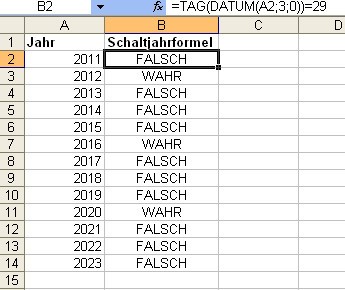
Wenn die zu überprüfende Jahreszahl in der Zelle A2 steht, liefert Ihnen die folgende Formel die gewünschte Auskunft:
=TAG(DATUM(A2;3;0))=29
Die Abbildung rechts zeigt das Ergebnis der Abfrage.
Die Formel funktioniert nur für Jahre und Zeiträume, die Sie auch mit Datumswerten in Excel abbilden können.
Die Formel baut einen Datumswert zusammen, der auf den letzten Tag im Monat Februar fällt und prüft, ob es sich bei diesem Tag um den 29. handelt.










